
时间:2021-01-13 08:31:04 来源:www.win10xitong.com 作者:win10
win10系统对于大家来说都非常熟悉了,在使用的时候会遇到各种问题,就像Win10系统U盘文件复制提示文件过大而无法复制的情况。我们发现还是有很多用户会碰到Win10系统U盘文件复制提示文件过大而无法复制的情况。要是你想自己学习一下解决Win10系统U盘文件复制提示文件过大而无法复制的方法,只需要按照这个流程:1、将U盘插入电脑的USB接口,然后同时按下"win+r"组合快捷键,打开运行窗口后在框内输入"cmd",点击"确定"(2、在弹出的管理员命令窗口中,输入"convert i:/fs:ntfs"(注意:i为U盘盘符,大家根据自己的情况而定),按下回车键就可以很轻松的处理了。下面我们用图文来详细的说一下Win10系统U盘文件复制提示文件过大而无法复制的详尽处理手法。
操作过程:
1.将u盘插入电脑的USB接口,然后同时按下快捷键‘win r’。打开运行窗口后,在框中输入“cmd ”,然后单击“ok ”(win键是键盘左下角有四个小方块的图标)
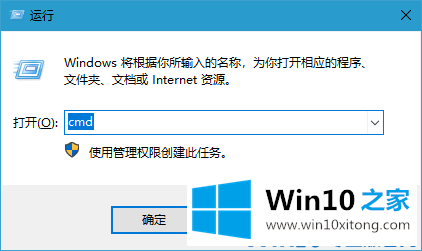
2.在弹出的管理员命令窗口,输入‘convert I :/fs : NTFS’(注意:I是u盘盘符,看你自己的情况),按回车键;
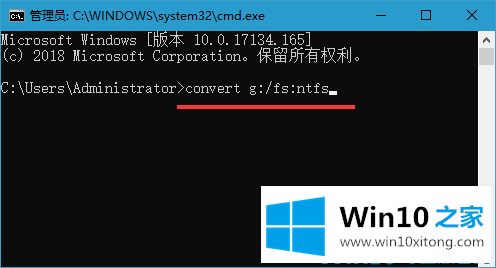
3.等待文件系统类型转换为ntfs。转换成功后,将显示“转换完成”。
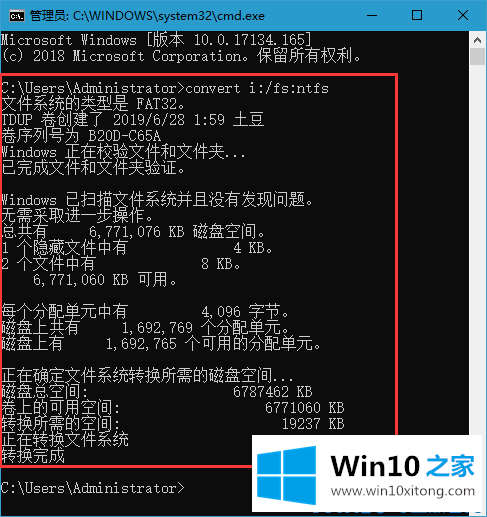
以上是Win10系统复制u盘文件的提示文件太大无法复制的解决方案,希望对大家有帮助。
以上的内容已经非常详细的讲解了Win10系统U盘文件复制提示文件过大而无法复制的详尽处理手法,如果还不能解决,我们可以用重装系统这个万能方法解决,如果你需要下载系统,可以继续关注本站。